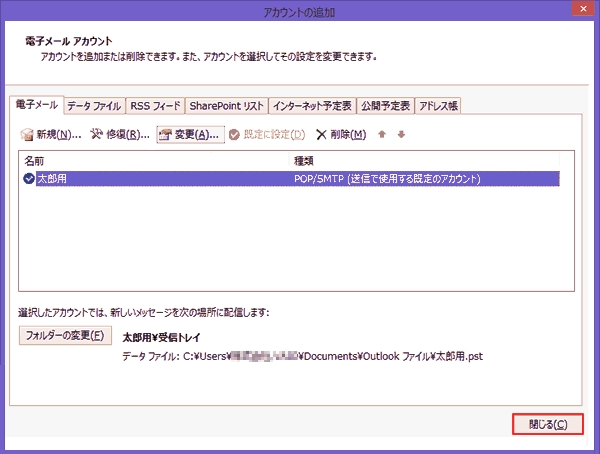STEP 1
スタート画面※を表示します。
「アプリケーションキーアプリケーションキー ![]() 」→「すべてのアプリ」を起動します。
」→「すべてのアプリ」を起動します。
※スタート画面が表示されていない場合は、「Windowsキー ![]() 」を押してください。
」を押してください。
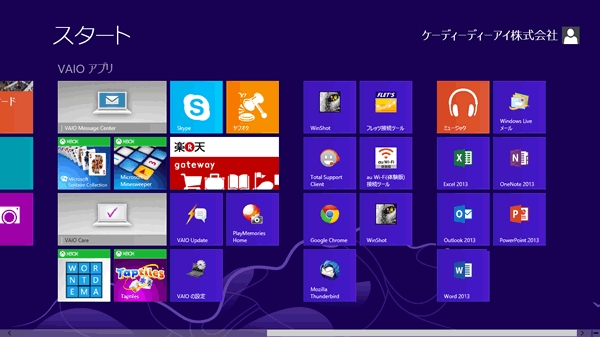
STEP 1
スタート画面※を表示します。
「アプリケーションキーアプリケーションキー ![]() 」→「すべてのアプリ」を起動します。
」→「すべてのアプリ」を起動します。
※スタート画面が表示されていない場合は、「Windowsキー ![]() 」を押してください。
」を押してください。
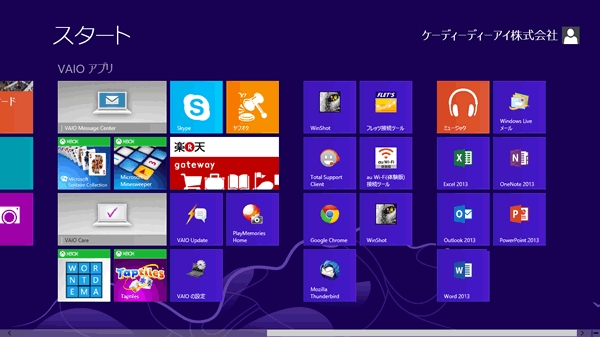

STEP 2
「Outlook 2013」をクリックします。
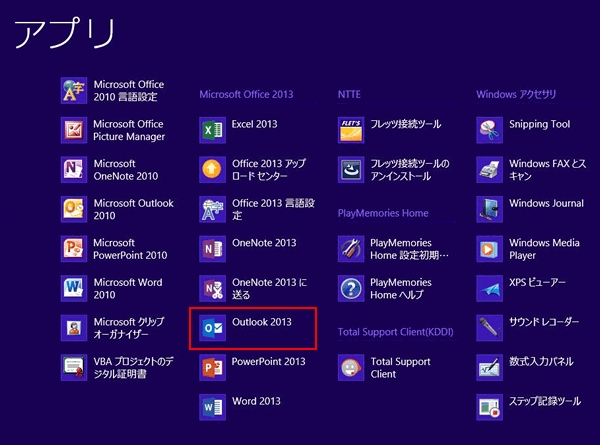

STEP 3
(1)「ファイル」をクリックします。
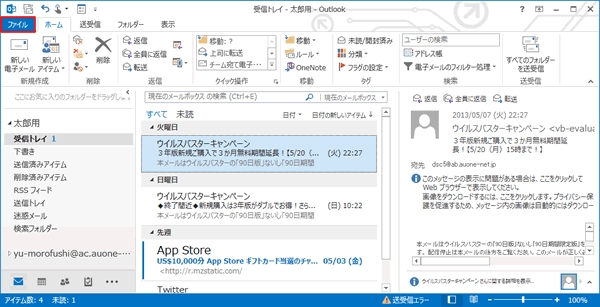
(2)「情報」をクリックします。


STEP 4
「アカウント設定」→「アカウント設定(A)」をクリックします。
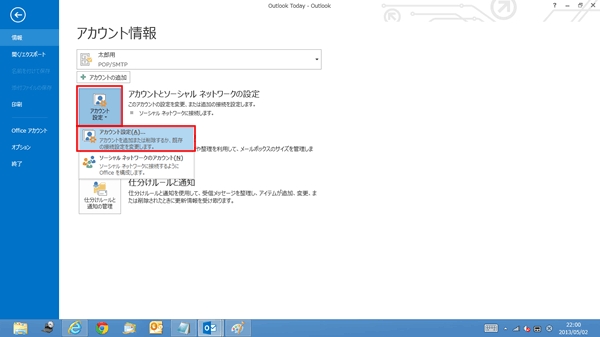

STEP 5
確認したい設定の名前を選択し、「変更(A)」をクリックします。
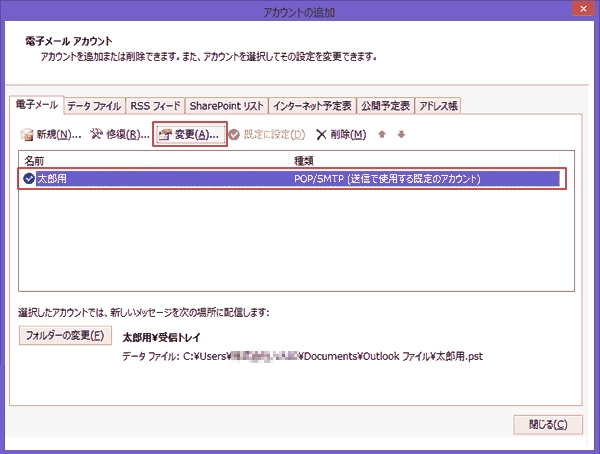

STEP 6


STEP 7
(1)「送信サーバー」タブをクリックし、以下のように設定します。
| 送信サーバー(SMTP)は認証が必要(O) | チェックします |
|---|---|
| 受信メールサーバーと同じ設定を使用する(U) | チェックします |
2)「OK」をクリックします。
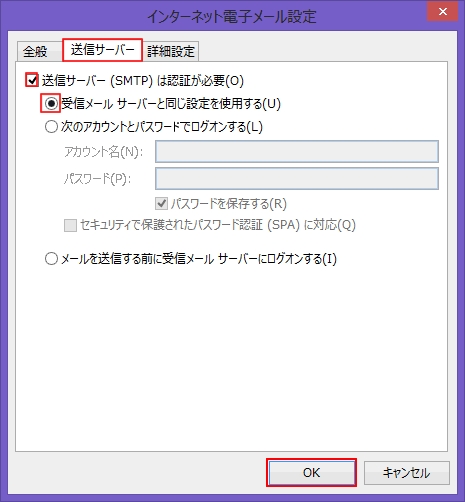

STEP 8
「次へ(N)」をクリックします。
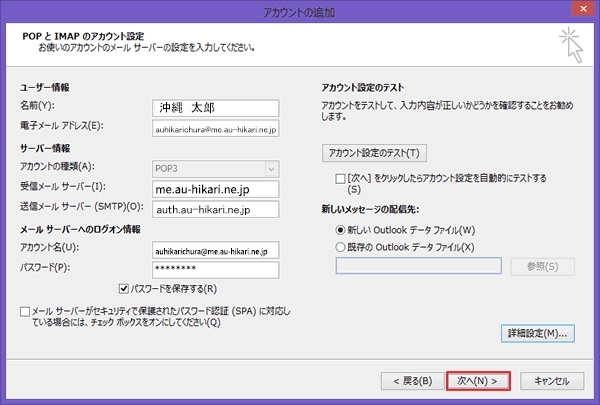

STEP 9
「完了」をクリックします。
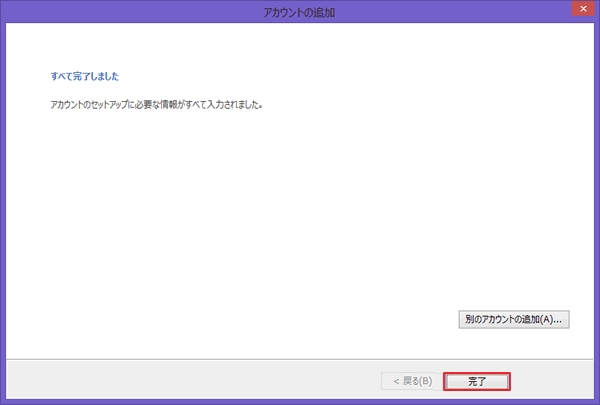

STEP 10
「閉じる(C)」をクリックします。